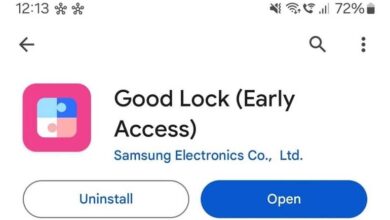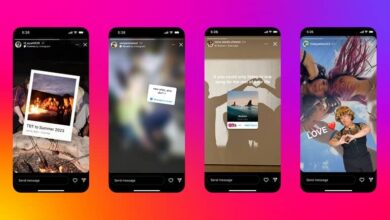9 ابزار مدیریت دیسک ویندوز برای تغییر پیکربندی هارد دیسک بدون تغییر داده
ابزار مدیریت دیسک داخلی مایکروسافت محدود بوده و به شما امکان می دهد فقط فضای دیسک استفاده نشده را به یک حجم اختصاص دهید، و حتی در این موارد، فضای تخصیص نشده باید در مجاورت حجمی باشد که می خواهید گسترش دهید.
آنچه شما می خواهید چیزی است که امکانی را فراهم کند تا پیکربندی هارد دیسک خود را بدون از دست دادن داده تغییر دهید – اساساً، توانایی ادغام و تقسیم حجم ها. در حالیکه میتوانید چندین گزینه برای مدیریت درایوها و حجمهای دیسک خود پیدا کنید، اما همه آنها توانایی ادغام یا تقسیم حجمها را بدون از دست دادن دادهها ندارند. در این مقاله به برخی از آنها خواهیم پرداخت.
1. NIUBI Partition Editor
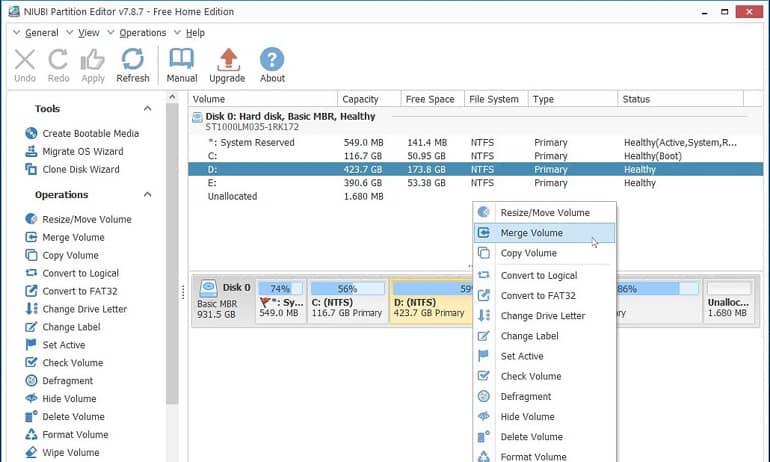
نکته مهم در مورد ویرایشگر پارتیشن NIUBI این است که اگرچه نسخه های پولی وجود دارد، اما تمام عملکردهای مدیریت هارد دیسک نرم افزار در نسخه رایگان گنجانده شده و هیچ گونه ابزار تبلیغاتی مزاحم یا تبلیغات ندارد. این به شما امکان می دهد پارتیشن ها و حجم هارد دیسک را به راحتی مدیریت کنید. رابط گرافیکی بصری است و از نوار لغزنده برای کاهش یا گسترش درایوهای رایانه شما استفاده می کند. علاوه بر عملکردهای استاندارد کوچک کردن و گسترش پارتیشنها، تغییر برچسبها و فرمت کردن حجم، میتوانید پارتیشنهای مجاور را بدون از دست دادن دادهها ادغام کنید، چیزی که همه ابزارهای مدیریت دیسک رایگان ارائه نمیدهند.
2. Macrorit Partition Expert
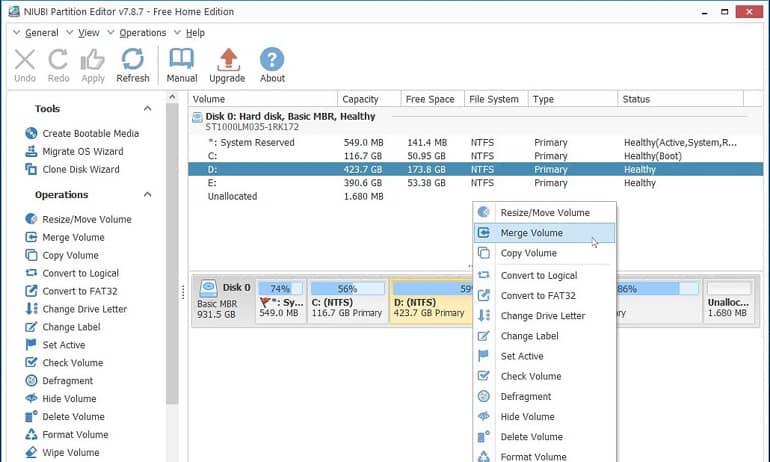
نرم افزار مدیریت دیسک Macrorit یکی دیگر از نرم افزارهایی است که تمامی ویژگی های نسخه پولی را در نسخه رایگان خود دارد. این نرم افزار به شما این امکان را می دهد که درایوهای خود را شبیه سازی کنید تا از اطلاعات خود نسخه پشتیبان تهیه کرده، درایوهای قابل بوت ایجاد کنید و حتی سیستم عامل خود را به دیسک دیگری منتقل کنید. شما به راحتی می توانید حجم ها را افزایش داده و کوچک کنید، فضای ذخیره سازی را ادغام کنید، برچسب های درایو را تغییر دهید و درایوهای خود را یکپارچه سازی کنید. همه اینها از طریق یک رابط بصری و با یک نوار لغزنده انجام می شود. همچنین می توانید مقدار فضایی را که می خواهید یک پارتیشن را کوچک یا گسترش دهید تایپ کنید.
3. AOMEI Partition Assistant
AOMEI یک انتخاب محبوب است، زیرا اگرچه دارای نسخه پولی با امکانات اضافی است، اما نسخه رایگان اولیه تقریباً تمام ابزارهایی را دارد که برای ایجاد، حذف، تغییر اندازه، جابجایی، تقسیم و ادغام پارتیشنها و کلون کردن پارتیشنها و دیسکها نیاز دارید. حتی می توانید سیستم عامل خود را بین دیسک های MBR منتقل کنید. نسخه پولی به شما مزیت افزوده انتقال سیستم عامل خود از MBR به GPT و از GPT به MBR/GPT را می دهد.
4. Acronis Disk Director
Acronis Disk Director یک نرم افزار فقط پولی است که از 50 دلار شروع می شود، اما دارای مجموعه ای از ویژگی های مفید برای مدیریت دیسک است. روی آن لیست، مدیریت پارتیشن و شبیه سازی دیسک قرار دارد. همچنین می توانید رسانه قابل بوت ایجاد کنید و آن را در یک حجم منطقی از فضای تخصیص نیافته که چندین دیسک فیزیکی را در بر می گیرد، ادغام کنید. سپس ویژگی بازیابی حجم Acronis وجود دارد: توانایی بازیابی پارتیشن های از دست رفته یا حذف شده حتی اگر سیستم عامل شما از بوت شدن امتناع کند.
5. MiniTool Partition Wizard
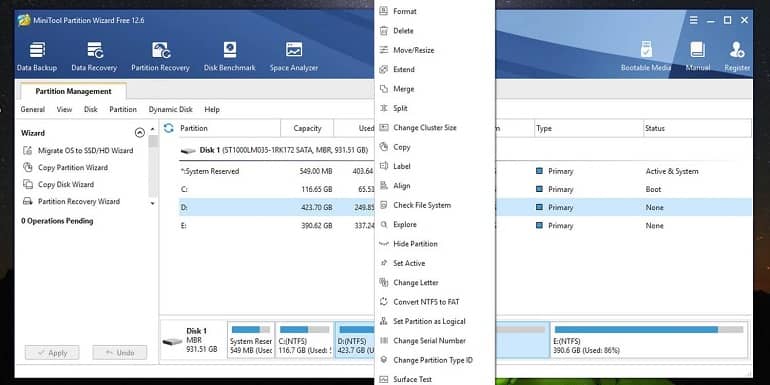
نسخه رایگان MiniTool Partition Wizard دارای تمام عملکردهای اساسی است که برای مدیریت درایوهای دیسک خود نیاز دارید. اما اگر چند ویژگی اضافی میخواهید، مانند توانایی انتقال سیستم عامل خود به هارد دیسک دیگر و قابل بوت کردن نرمافزار، باید یکی از نسخههای پولی را انتخاب کنید که از 59 دلار برای اشتراک سالانه شروع میشود. با این حال، نسخه رایگان برخی از مزیتهای سایر نرمافزارهای مدیریت دیسک نظیر توانایی یکپارچهسازی دیسکها دارد، اما تغییر برچسبهای درایو را ندارد. به MiniTool Partition Wizard Free فقط به عنوان یک ابزار مدیریت دیسک بدون ساختار فکر کنید.
6. EaseUS Partition Master
EaseUS به عنوان یک راه حل عالی برای مدیریت دیسک معرفی شده، اما نسخه رایگان آن دارای عملکردی ساده است: شما توانایی مهاجرت سیستم عامل خود یا شبیه سازی یک دیسک را ندارید. بسیاری از ویژگیهای موجود فقط برای مشتریان پولی در نسخه رایگان برنامه نشان داده میشوند (اما اجرا نمیشوند)، بنابراین اگر از نسخه رایگان استفاده میکنید ممکن است کمی گیجکننده باشد. با این حال، EaseUS یک رابط کشویی ساده برای افزایش یا کوچک کردن حجم دارد و می توانید تغییراتی ایجاد کنید و آنها را در صف اجرا ذخیره کنید تا همه تغییرات شما به یکباره اعمال شوند.
7. IM-Magic Partition Resizer
درست مانند سایر نرم افزارهای مدیریت دیسک در لیست ما، IM-Magic Partition Resizer به شما امکان می دهد بدون از دست دادن اطلاعات خود، پارتیشن ها را گسترش دهید، کوچک کنید، ادغام کنید و جابجا کنید. رابط کاربری کمی با نرم افزارهای مشابه متفاوت است و برای دسترسی به گزینه های مدیریت دیسک بیشتر از کلیک راست استفاده می کنید. این برنامه به شما نشان می دهد که کدام عملیات در حال تعلیق است و با کلیک بر روی دکمه اعمال تغییرات می توانید تغییرات خود را دائمی کنید.
8. Paragon Partition Manager
نسخه رایگان Paragon Partition manager دسترسی به تقریباً تمام ویژگیهای مشابه سایر نرمافزارهای مدیریت دیسک را که در مورد آن صحبت کردیم، به جز توانایی ادغام و تقسیم پارتیشنها ارائه میدهد. این، همراه با قابلیت انتقال سیستم عامل شما، برای نسخه تجاری محفوظ است. با این حال، نسخه رایگان به شما امکان می دهد فضای آزاد مجاور را اختصاص دهید، کاری که برنامه از طریق یک رابط کشویی انجام می دهد. همچنین در نسخه رایگان امکان تغییر بین MBR و GPT وجود دارد.
9. GParted
در حالی که GParted به شما اجازه نمی دهد که حجم ها را مستقیماً ادغام کنید، می توانید به اثر افزایش فضای ذخیره سازی در یک حجم خاص دست پیدا کنید. باید این کار را با کوچک کردن یک حجم دیگر و انتقال فضای آزاد شده به مکانی مجاور درایو، قبل از بزرگ کردن آن انجام دهید. رابط گرافیکی کمی قدیمی است، اما GParted دارای یک نوار لغزنده برای کوچک کردن یا گسترش درایوها است، و همچنین میتوانید مقدار فضای درایو را که میخواهید برش یا بزرگ کنید تایپ کنید.